Cómo desactivar la suspensión selectiva de USB:
1. Abrir Advanced Power Settings
- Control Panel > Power Options
- Seleccione “Change plan settings” en el plan activo
- Haga clic en “Change advanced power settings”
2. Busque la configuración de USB
- Desplácese hasta la sección “USB settings”
- Abra el submenú “USB selective suspend setting”
3. Desactivar por completo
- Cambie ambas opciones a “Disabled”:
- On battery: Disabled
- Plugged in: Disabled
- Haga clic en “Apply” o “OK”
Paso 3: Verifique el Administrador de dispositivos – Configuración de administración de energía
Además de realizar la configuración a través de Power Options, también debe asegurarse de que Windows no apague automáticamente el puerto USB a través de Device Manager.
¡A Windows le gusta “engañarnos”! A pesar de que se ha apagado USB Selective Suspend, algunos puertos USB aún se pueden apagar a la fuerza a través de Device Manager. Esta suele ser la causa de que los discos duros externos se desconecten repentinamente.
Cómo deshabilitar la administración de energía para los puertos USB en el Administrador de dispositivos
Siga estos pasos para desactivar la configuración de ahorro de energía en cada puerto USB utilizado por su disco duro externo:
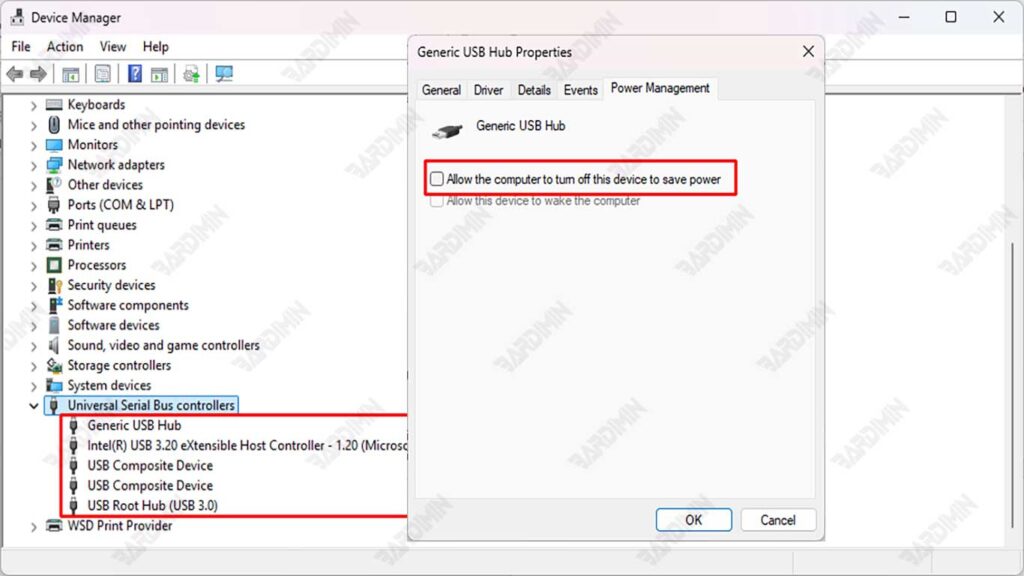
1. Abrir Device Manager
- Haga clic con el botón derecho en el menú Inicio → seleccione Device Manager
- Busque y abra la categoría → Universal Serial Bus controllers
2. Desactive la opción de ahorro de energía en cada puerto USB
- Haga clic con el botón derecho en USB Root Hub (USB 3.0), Generic USB Hub, y USB Composite Device
- Seleccione Properties → Abra la pestaña Power Management
- Desmarque “Allow the computer to turn off this device to save power.”
- Haga clic OK
3. Repita el procedimiento para todos los puertos utilizados por los discos duros externos
- Pruebe el puerto USB donde está conectado el disco duro (desconéctelo y conéctelo para estar seguro).
- Deshabilite esta opción en todos los concentradores USB enumerados.
Si no está seguro de qué puerto está utilizando el disco duro externo, deshabilite esta configuración para todos los puertos USB disponibles. Esto es seguro y garantiza que no se pierda nada.
Este cambio no afecta al rendimiento general del sistema, pero es especialmente beneficioso para los dispositivos que requieren una conectividad constante, como los discos duros externos.

